Wie man die neueste Objective-C-SMS-Bibliothek von Github herunterlädt
Dieser Artikel erklärt, wie Sie Änderungen an der Objective-C-SMS-API, die auf GitHub gehostet wird, von Ihrem Computer aus vornehmen können. Diese Lösung dauert nur etwa 20 Minuten. Sie lernen, wie Sie Git für Windows und TortoiseGit installieren. Es beginnt mit dem Herunterladen von Git und endet damit, dass Ihre Änderungen auf GitHub sichtbar sind. Wir gehen davon aus, dass Sie mit GitHub und Objective-C vertraut sind. Das Video ist einfach zu folgen und detailliert, sodass Sie keine Probleme haben werden, den Prozess zu verstehen. Verlieren Sie keine Zeit! Los geht's!
Wie man die Objective-C-SMS-API von GitHub herunterlädt (Schnelle Schritte)
So laden Sie die Objective-C-SMS-API von GitHub herunter:
- Erstellen Sie ein GitHub-Konto
- Richten Sie GitHub Desktop ein
- Navigieren Sie zu github.com/ozekisms/objective-c-send-sms-http-rest-ozeki
- Klicken Sie auf Code, um den Link zu kopieren
- Klonen Sie die Objective-C-SMS-API in Github Desktop
- Fügen Sie den kopierten Link auf der URL-Registerkarte ein, um zu klonen
- Starten Sie Ozeki SMS Gateway
- Führen Sie die Objective-C-SMS-API über die Eingabeaufforderung aus
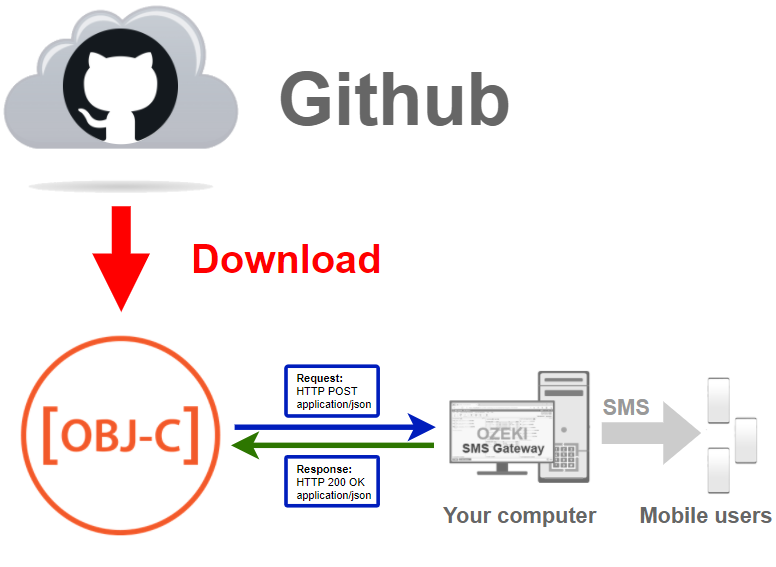
Github Desktop herunterladen
Um die neueste Objective-C-SMS-Bibliothek zu erhalten, müssen Sie sie von Github herunterladen.
Dazu benötigen Sie ein Github-Konto und die Desktop-Version von Github.
Im folgenden Video zeige ich Ihnen, wie Sie die Desktop-Version
von Github herunterladen.
Sie können diesen Link verwenden:
https://desktop.github.com/, um Github Desktop herunterzuladen. (Abbildung 2)
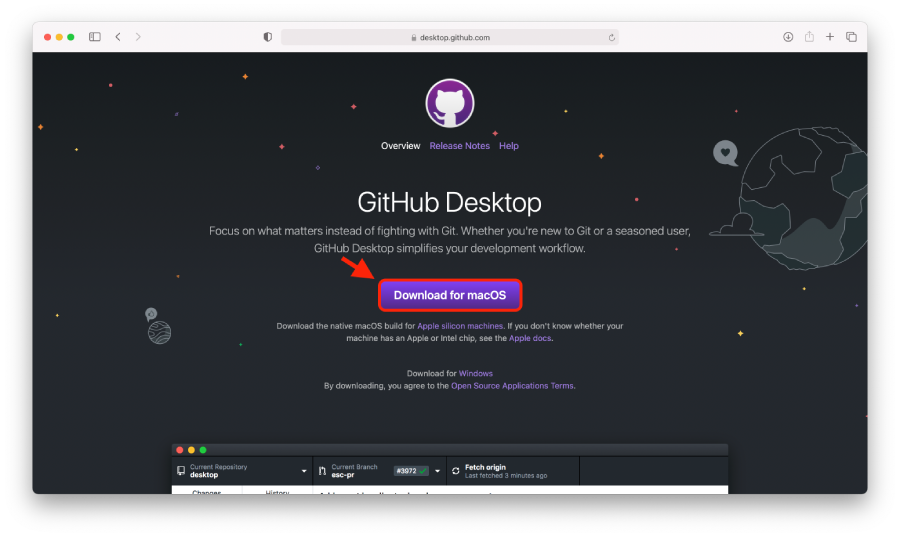
GitHub Desktop herunterladen (Video-Tutorial)
In diesem Video zeigen wir Ihnen, wie Sie die GitHub Desktop-App herunterladen. Das Video beginnt mit dem Öffnen eines neuen Browsers und führt Sie bis zum Herunterladen des Installers auf Ihren Computer. Sie lernen, wie Sie die GitHub Desktop-Download-Seite öffnen und den Download-Prozess starten. Das Video ist nur 34 Sekunden lang, aber sehr detailliert, sodass Sie keine Probleme haben werden, die Schritte zu verstehen.
Github Desktop installieren (Video-Tutorial)
Um Github Desktop zu verwenden, müssen wir es installieren und uns in unserem
Konto anmelden. Wenn Sie noch kein Konto haben, können Sie den folgenden Link verwenden, um
sich zu registrieren:
https://github.com/join?source=login
Im folgenden Video zeigen wir Ihnen, wie Sie die zuvor heruntergeladene GitHub Desktop-Anwendung installieren können.
Es beginnt mit dem Öffnen des heruntergeladenen Installers und endet mit der Willkommensseite der installierten Anwendung.
Sie lernen, was Sie in den Schritten des Installationsprozesses tun müssen.
Dieses Video ist sehr hilfreich, da es alle Informationen enthält, die Sie während der Installation benötigen,
und es ist nur 44 Sekunden lang.
Das Code-Untermenü öffnen
Um auf die URL des Repositorys zuzugreifen, drücken Sie die Code-Schaltfläche, die sich über der Liste der Dateien auf der GitHub-Seite des Repositorys befindet (Abbildung 3). Drücken Sie sie, um das Code-Untermenü zu öffnen. Von dort aus können Sie die URL kopieren.
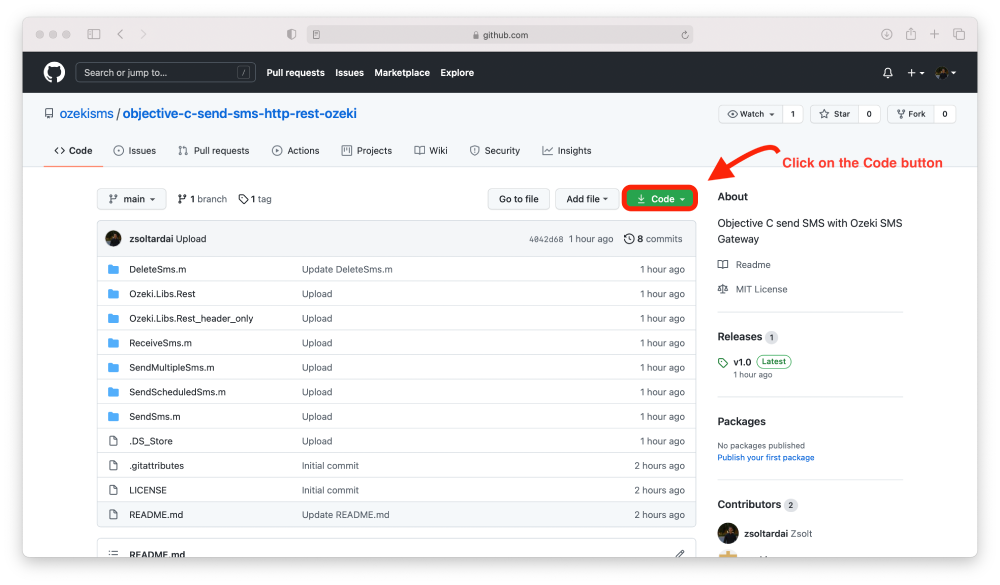
Die URL kopieren
Im Code-Untermenü sehen Sie eine dedizierte Schaltfläche zum Kopieren der URL in Ihre Zwischenablage (Abbildung 4). Von dort aus können Sie sie überall einfügen. Sie benötigen diese URL, um der GitHub Desktop-Anwendung mitzuteilen, welches Repository sie herunterladen soll.
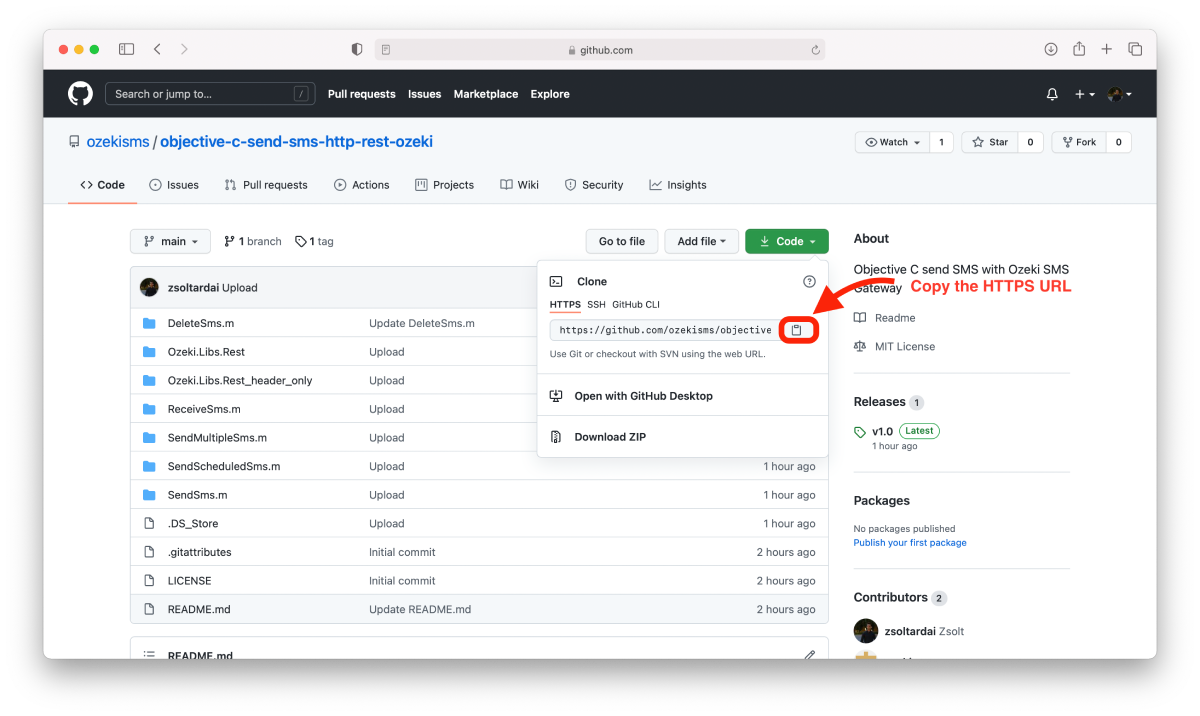
Klicken Sie auf die Schaltfläche „Ein Repository aus dem Internet klonen...“
Auf der Startseite der GitHub Desktop-Anwendung befindet sich eine dedizierte Schaltfläche zum Einfügen der URL und Klonen des Repositorys. Die Schaltfläche trägt den Titel: „Ein Repository aus dem Internet klonen...“. Klicken Sie darauf, und Sie gelangen auf die Seite, auf der Sie eine URL angeben und sie auf Ihren Computer klonen können. (Abbildung 5)
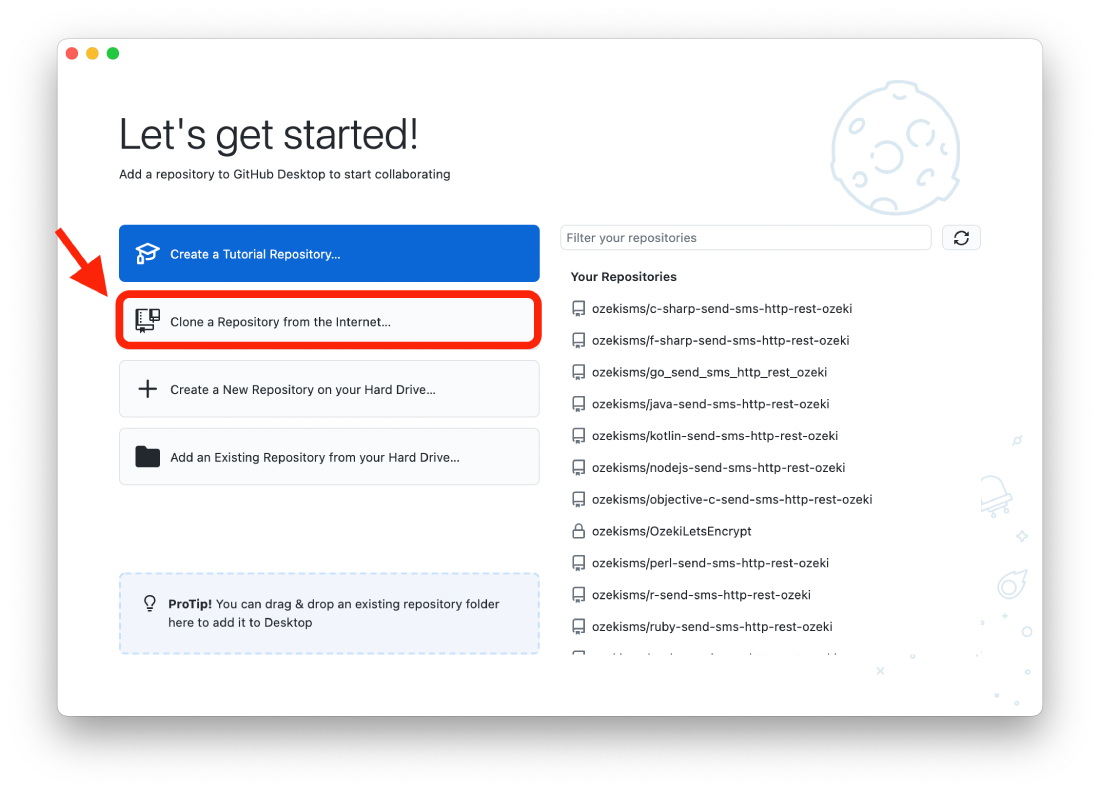
Um das Repository zu klonen, müssen Sie zunächst eine URL als Klonmethode auswählen. Fügen Sie dann die URL des Repositorys in die entsprechende Textleiste ein (Abbildung 6). Der letzte Schritt besteht darin, den Ort auszuwählen, an dem Sie die Dateien aus dem Repository herunterladen möchten. Wenn Sie mit den Einstellungen zufrieden sind, klicken Sie auf die Schaltfläche Klonen. Die Anwendung GitHub Desktop lädt nun die erforderlichen Dateien herunter.
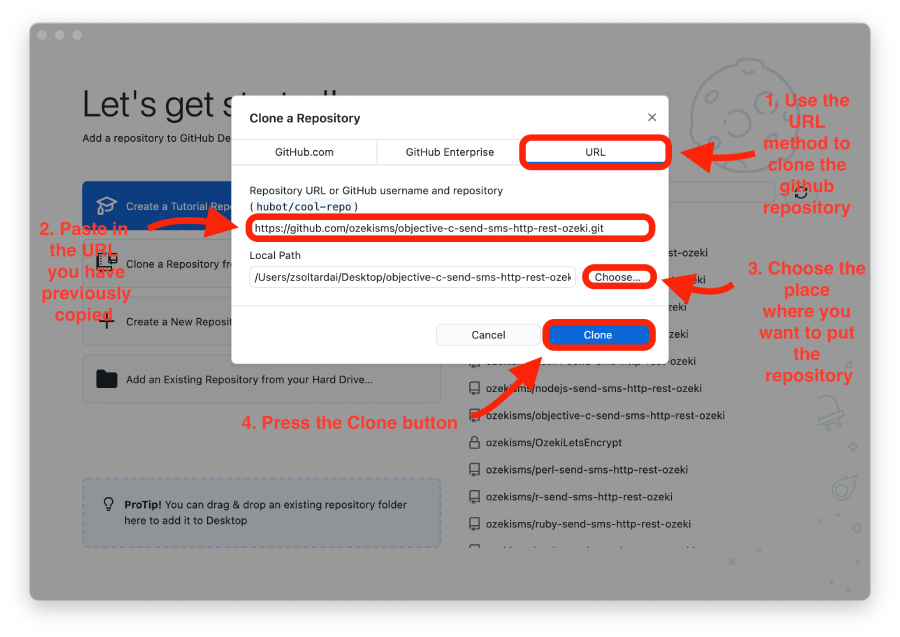
Ein Repository klonen (Video-Tutorial)
Im nächsten Video zeigen wir Ihnen, wie Sie ein Repository zur lokalen Bearbeitung klonen können. Es beginnt mit dem Öffnen der Browser-Version von GitHub und führt Sie bis zum Punkt, an dem Sie alle Dateien auf Ihrem Computer haben. In dem 40 Sekunden langen Video lernen Sie, wie Sie die URL des Repositorys kopieren und wie Sie es in der Desktop-App klonen. Das Video ist kurz, aber sehr detailliert. Es wird eine große Hilfe sein, wenn Sie im Prozess verloren gehen.
Wie man das Repository verwendet
Wie Sie in Abbildung 7 sehen können, haben Sie alle Dateien aus dem Repository auf Ihren Computer heruntergeladen. Jetzt können Sie mit dem Quellcode beginnen. In den Ordnern Ozeki.Libs.Rest und Ozeki.Libs.Rest_header_only befindet sich der Quellcode, den Sie verwenden können.
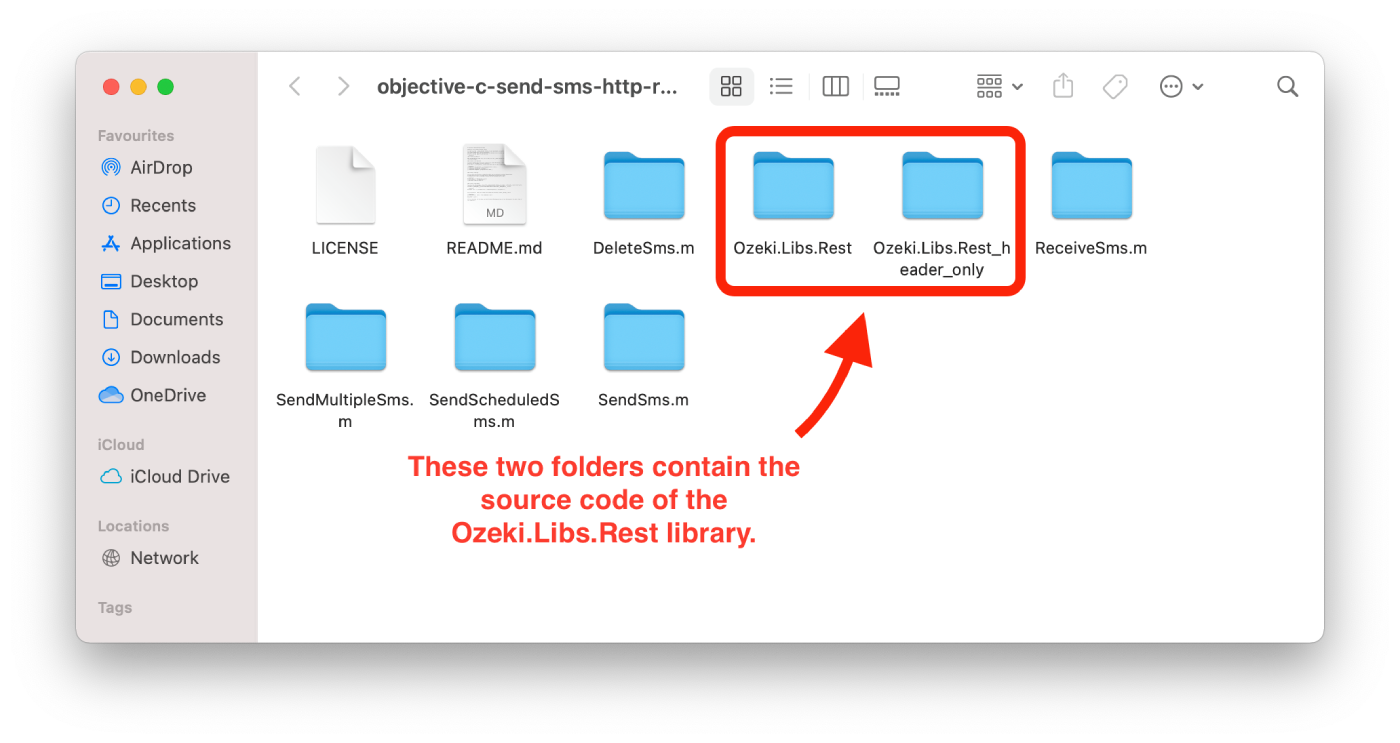
Um den Inhalt des objective-c-send-sms-http-rest-ozeki-Repositorys zu verwenden, benötigen Sie
einen Texteditor wie den Windows-Editor.
Im folgenden Video zeige ich Ihnen, wie Sie den Inhalt des
r-send-sms-http-rest-ozeki-Repositorys in Xcode verwenden können.
Das Projekt verwenden (Video-Tutorial)
Im folgenden Video erklären wir Ihnen, wie Sie das geklonte Repository verwenden können. Es beginnt mit den heruntergeladenen Dateien und führt Sie bis zum geöffneten Code. Sie lernen aus diesem 25 Sekunden langen Video, wie Sie den von GitHub heruntergeladenen Code öffnen und ausführen können. Es ist leicht verständlich und detailliert. Wir verwenden in diesem Video die Xcode-Umgebung.
Warum sollten Sie das Repository klonen?
Die Antwort ist einfach: Wenn Sie einfach den Inhalt des
objective-c-send-sms-http-rest-ozeki-Repositorys herunterladen, müssen Sie jedes Mal die
neueste Version herunterladen, wenn es aktualisiert wird. Aber wenn Sie das
Repository klonen, können Sie die neueste Version erhalten, indem Sie einfach
die Schaltfläche "Abrufen" in der Github Desktop-Anwendung klicken.
Im folgenden Video zeige ich Ihnen, was passiert, wenn der Inhalt des
Repositorys aktualisiert wurde und wie Sie die neueste Version erhalten können.
Das Repository aktualisieren (Video-Tutorial)
Das Video beginnt mit der geänderten Bibliothek und endet mit den geänderten lokalen Dateien. Sie lernen, welche Schaltfläche Sie drücken müssen, um die Änderungen von GitHub abzurufen, und wie Sie sehen können, was geändert wurde. Das Video ist fast 1 Minute lang und sehr detailliert. Sie werden keine Probleme haben, die Schritte zu verstehen.
Abschließende Gedanken
Jetzt können Sie sich ausruhen. Wir hoffen, dass diese Anleitung so einfach war, wie hart wir gearbeitet haben, um Ihnen das Beste zu bieten. Indem Sie die oben genannten Tutorial-Schritte befolgen, können Sie die Lösung in kurzer Zeit erstellen. Jetzt können Sie die Objective-C SMS API verwenden, um SMS-Nachrichten zu versenden. Wenn Sie die Schritte bereits abgeschlossen haben, können Sie einen wohlverdienten Latte oder eine andere Belohnung genießen, die Sie im Sinn haben. Lassen Sie mich erwähnen, dass Ozeki SMS Gateway Ihnen ermöglicht, einen SMS-Service für Ihre Kunden, Mitarbeiter oder Geschäftsanwendungen bereitzustellen, und Ihnen helfen kann, die Nachrichtenaktivität dieser Benutzer zu kontrollieren. Wenn Sie mehr wertvolle Informationen über die Vorteile anderer ähnlicher Lösungen entdecken möchten, öffnen Sie bitte ozeki-sms-gateway.com. Ich hoffe, diese Seite wird für alle Leser und besonders für Anfänger nützlich sein.
